7 načina da popravite sigurnosnu politiku koja sprječava korištenje kamere na Androidu
Miscelanea / / July 29, 2023
Prošli su dani kada se na odmor morao spakirati težak fotoaparat. Osim ako niste profesionalni fotograf, vaš pametni telefon radi odličan posao. Međutim, ponekad se vaš pametni telefon pokvari, a kamera odbije raditi. Jedan takav problem koji vas može spriječiti u korištenju kamere je "Sigurnosna politika sprječava upotrebu kamere" na Android uređajima.

U ovom članku želimo vam svima pokazati kako možete riješiti problem. Poruka o pogrešci uglavnom se pojavljuje na Samsung uređajima. Međutim, ako naiđete na isto i na drugom uređaju, navedene metode pomoći će vam da riješite problem. Ali prvo shvatimo zašto se problem uopće pojavljuje.
Zašto moj telefon prikazuje "Sigurnosna politika ograničava upotrebu kamere"
Ako se aplikacija kamere na vašem Android uređaju ne može koristiti zbog nekoliko sigurnosnih konfiguracija, možda ćete vidjeti poruku o pogrešci "Sigurnosna pravila sprječavaju upotrebu kamere". Evo još nekih razloga koji mogu uzrokovati problem:
- Aplikacija kamere nema potrebna dopuštenja.
- Postoji nekoliko pogrešnih konfiguracija s postavkama koje se odnose na sigurnost.
- Vaš uređaj ima softversku pogrešku.
- Aplikacija kamere sastoji se od oštećenih podataka i predmemorije.
U sljedećem ćemo odjeljku razraditi gore navedene razloge i pružiti vam praktične metode za rješavanje problema.
Kako riješiti problem Android sigurnosne politike koja ograničava upotrebu kamere
Evo sedam jednostavnih načina za rješavanje problema "Sigurnosna pravila sprječavaju upotrebu kamere" na vašem Android telefonu.
Bilješka: Koristili smo OnePlus uređaj za demonstraciju uputa. Koraci će ostati slični i za druge Android uređaje.
1. Isključite senzore i ponovno ih uključite
Vaš Android telefon ima skrivenu opciju koja vam omogućuje da isključite sve senzore, a senzor kamere je jedan od njih. Ako je softver koji nadopunjuje senzor kamere zahvaćen greškom, isključivanje i ponovno uključivanje senzora pomoći će vam da riješite problem.
Prvo moramo omogućiti razvojne opcije.
Bilješka: Ovo su eksperimentalne značajke namijenjene razvoju. Nastavite s oprezom i na vlastitu odgovornost.
Korak 1: Otvorite aplikaciju Postavke i dodirnite O uređaju.
Korak 2: Dodirnite Verzija.


Korak 3: Dodirnite nekoliko puta broj međuverzije dok ne dobijete poruku koja glasi: 'Sada ste u načinu rada za razvojne programere!'


Korak 4: Sada moramo otvoriti opcije za razvojne programere. Otvorite izbornik Dodatne postavke u aplikaciji postavki.
Korak 5: Dodirnite Opcije za razvojne programere.


Korak 6: Dodirnite "pločice za razvojne programere brzih postavki".
Korak 7: Uključite prekidač za isključenje senzora.


Korak 8: Sada otvorite izbornik brzih postavki i uključite gumb Senzori isključeni kako biste onemogućili senzore.
Korak 9: Nakon nekoliko sekundi isključite gumb za isključivanje senzora.

2. Omogući dopuštenja za aplikaciju kamere
Ako vaša aplikacija kamere nema dozvolu za korištenje senzora kamere, ne možete koristiti aplikaciju i snimati fotografije. Evo kako možete omogućiti dopuštenja za aplikaciju Kamera.
Korak 1: Dugo dodirnite ikonu aplikacije Kamera u ladici s aplikacijama. Dodirnite ikonu informacija o aplikaciji.
Korak 2: Dodirnite Dopuštenja.

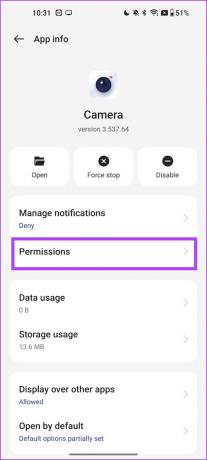
Korak 3: Uvjerite se da dopuštenje "Kamera" nije u odjeljku "Nije dopušteno". Ako jest, odaberite Kamera i dodirnite opciju "Dopusti samo dok koristite aplikaciju".


3. Ponovno pokrenite uređaj
Ako u pozadini postoji bilo kakva pogreška koja utječe na aplikaciju kamere i senzor, isključivanje uređaja može riješiti pogrešku. Nakon što ponovno pokrenete telefon, male su šanse da se bug ponovno pojavi, a kameru možete koristiti bez ikakvih problema.

4. Obriši predmemoriju i podatke
Pohrana predmemorije ima privremene datoteke i komponente izvan mreže kako bi se aplikacija brzo ponovno učitala. Međutim, podaci iz predmemorije akumulirani tijekom vremena mogu rezultirati neželjenim datotekama koje mogu pokretati pogreške. Stoga izbrišite predmemoriju aplikacije kamere i moći ćete riješiti problem.
Korak 1: Dugo dodirnite ikonu aplikacije Kamera u ladici s aplikacijama. Dodirnite ikonu informacija o aplikaciji.
Korak 2: Dodirnite Korištenje pohrane.

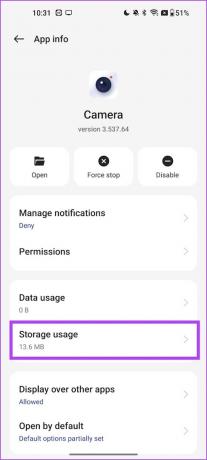
Korak 3: Dodirnite Izbriši predmemoriju i Izbriši podatke.
Bilješka: Nakon što izbrišete podatke, sve vaše postavke fotoaparata vratit će se na zadane.

5. Onemogućite i omogućite aplikaciju Kamera
Onemogućivanjem aplikacije Kamera mogu se izbrisati svi podaci i vratiti aplikacija u početno stanje. Stoga ovo može ukloniti sve pogreške koje utječu na aplikaciju kamere. Evo kako onemogućiti aplikaciju kamere i ponovno je omogućiti.
Bilješka: Ako onemogućite aplikaciju, svi podaci i predmemorija bit će izbrisani. To znači da će se sve postavke fotoaparata resetirati.
Korak 1: Dugo dodirnite ikonu aplikacije Kamera u ladici s aplikacijama. Dodirnite ikonu informacija o aplikaciji.
Korak 2: Dodirnite Onemogući.

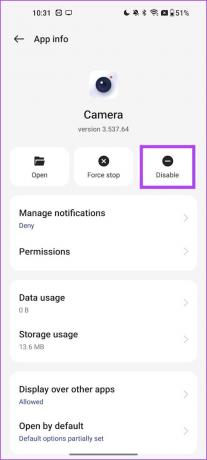
Korak 3: Dodirnite Onemogući aplikaciju za potvrdu. Sada dodirnite Omogući kako biste ponovno omogućili aplikaciju.


6. Ažurirajte uređaj
Ako se mnogo korisnika žali na poruku o pogrešci "Sigurnosna politika sprječava korištenje kamere", proizvođač uređaja će sigurno izdati ažuriranje za rješavanje problema. Stoga svakako ažurirajte softver svog Android telefona na najnoviju verziju.
Korak 1: Otvorite aplikaciju Postavke.
Korak 2: Dodirnite O uređaju.

Korak 3: Dodirnite verziju softvera.
Korak 4: Provjerite je li verzija softvera ažurna. Ako ne, dobit ćete opciju ažuriranja softvera.

7. Reset uređaja
Ako nijedna od gore navedenih metoda ne uspije, možete resetirati svoj Android uređaj. Ovo vraća sve postavke i konfiguracije na njihova zadana stanja. Dakle, rješavanje svih problema uzrokovanih pogrešnom konfiguracijom. Evo kako svoj Android uređaj možete vratiti na tvorničke postavke.
Korak 1: Otvorite aplikaciju Postavke.
Korak 2: Dodirnite Dodatne postavke.

Korak 3: Dodirnite 'Sigurnosno kopiranje i resetiranje'.
Korak 4: Dodirnite Resetiraj telefon.

Korak 4: Odaberite "Resetiraj sve postavke" da vratite svoj uređaj na tvorničke postavke.

To je sve što trebate znati o tome kako riješiti problem "Sigurnosna politika sprječava korištenje kamere" na Androidu. Ako imate dodatnih pitanja, možete pogledati odjeljak FAQ u nastavku.
Često postavljana pitanja o sigurnosnoj politici Androida koja sprječava korištenje kamere
Ne. Ne možete deinstalirati aplikaciju Kamera na svom Android uređaju.
Onemogućene aplikacije možete pronaći pod Postavke > Aplikacije > Onemogućene aplikacije.
Ne možete izbrisati podatke za sistemske aplikacije na nekoliko uređaja. Međutim, možete onemogućiti aplikaciju, koja briše sve podatke i predmemoriju, i ponovno je omogućiti.
Nikad ne propustite uhvatiti trenutak
Nadamo se da će vam ovaj članak pomoći da bez problema snimate slike na svom Android uređaju. Međutim, ako se suočavate s više problema, pogledajte naš vodič za riješiti bilo kakav problem u aplikaciji kamere na Androidu.
Zadnji put ažurirano 27. srpnja 2023
Gornji članak može sadržavati pridružene veze koje pomažu u podršci Guiding Tech. Međutim, to ne utječe na naš urednički integritet. Sadržaj ostaje nepristran i autentičan.



